首页 > 电脑教程
雨林风木为你win7系统电脑桌面闪屏后出现无响应死机的具体方法
2021-12-21 20:20:14 电脑教程
今天教大家一招关于win7系统电脑桌面闪屏后出现无响应死机的解决方法,近日一些用户反映win7系统电脑桌面闪屏后出现无响应死机这样一个现象,当我们遇到win7系统电脑桌面闪屏后出现无响应死机这种情况该怎么办呢?我们可以1、同时按下win+r打开电脑的运行窗口,也可以点击开始菜单,然后在搜索框中输入运行并单击回车,这样也可以打开电脑的运行窗口。 2、在运行窗口中输入regedit并单击回车下面跟随小编脚步看看win7系统电脑桌面闪屏后出现无响应死机详细的解决方法:


1、同时按下win+r打开电脑的运行窗口,也可以点击开始菜单,然后在搜索框中输入运行并单击回车,这样也可以打开电脑的运行窗口。
2、在运行窗口中输入regedit并单击回车;
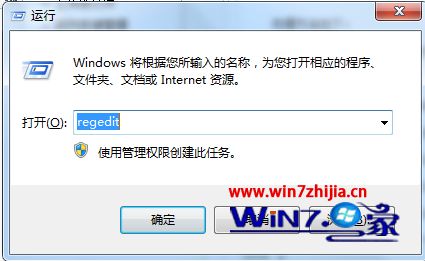
3、在接下来出现的键值中,找到下面的键值并全部删除:
HKEY_USERS\.DEFAULT\Control Panel\Desktop\HungAppTimeOut
HKEY_USERS\.DEFAULT\Control Panel\Desktop\WaitToKillAppTimeOut
HKEY_CURRENT_USER\Control Panel\Desktop\HungAppTimeOut
HKEY_CURRENT_USER\Control Panel\Desktop\WaitToKillAppTimeOut
HKEY_CURRENT_USER\Control Panel\Desktop\WaitToKillServiceTimeOut
上面给大家介绍的就是关于Win7电脑桌面闪屏后出现无响应死机怎么办的全部内容,如果你有碰到这样的问题,就可以尝试上面的方法来解决即可。
是不是困扰大家许久的win7系统电脑桌面闪屏后出现无响应死机的解决方法问题已经解决了呢?如果你的电脑也遇到了这种情况,可以试试上面的方法哦。还有不明白的小伙伴可以留言给小编来帮你们解惑。
相关教程推荐
- 2021-12-17 win7能再还原到win10吗,win10变成win7怎么还原
- 2021-12-13 win7怎么调整屏幕亮度,win7怎么调整屏幕亮度电脑
- 2021-11-26 win7笔记本如何开热点,win7电脑热点怎么开
- 2021-11-25 360如何重装系统win7,360如何重装系统能将32改成
- 2021-12-13 win7未能显示安全选项,win7没有安全模式选项
- 2021-11-19 联想天逸5060装win7,联想天逸310装win7
- 2021-07-25 win7无法禁用触摸板,win7关闭触摸板没有禁用选项
- 2021-07-25 win7卡在欢迎界面转圈,win7欢迎界面一直转圈
- 2021-11-12 gta5一直在载入中win7,win7玩不了gta5
- 2021-09-16 win7一直卡在还原更改,win7一直卡在还原更改怎么
热门教程